
- •Создание отчетов
- •Создание простого отчета
- •Создание отчета с помощью мастера
- •Усовершенствование отчета
- •Структура отчета
- •Добавление рисунков в отчеты
- •Группирование и сортировка записей в отчетах
- •Добавление вычисляемых элементов управления
- •Создание главной кнопочной формы с помощью Диспетчера кнопочных форм
Министерство образования и науки Российской Федерации
Федеральное агентство по образованию
Саратовский государственный технический университет
Балаковский институт техники, технологии и управления
Создание отчетов
Методические указания к выполнению лабораторной работы
по курсу «Информационное обеспечение систем управления»
для студентов специальности 210100
очной и заочной форм обучения
Одобрено
редакционно-издательским советом
Балаковского института техники,
технологии и управления
Балаково 2010
Отчет выполняет в программе Microsoft Access особую "презентационную" миссию, обеспечивая вывод на экран или бумажный носитель информации из базы данных в наиболее удобном для восприятия и работы виде. Если такие объекты, как, например, таблицы и формы, используются для ввода данных, а запросы позволяют редактировать данные и выполнять поиск необходимых записей, то благодаря отчетам все важные сведения, хранимые в таблицах, могут быть переданы другим людям для дальнейшего использования, причем как в электронном виде, так и в виде печатных документов.
Отчеты могут содержать данные из одной или нескольких таблиц либо запросов и быть как одностраничными (например, счет с реквизитами покупателя и списком заказанных товаров, включая их цены и количество), так и многостраничными (например, каталог товаров или ведомость выдачи зарплаты). В отчеты можно поместить графики и рисунки, включить нумерацию страниц и выводить значения вычисляемых полей. Записи, отображаемые в отчете, можно отсортировать по одному или нескольким полям, а также сгруппировать, применяя к таким группам необходимые статистические вычисления.
Создание простого отчета
Первый и самый простой инструмент, с помощью которого можно начать знакомство с отчетами, — это средство Отчет. Все, что он позволяет сделать, — это указать таблицу или запрос, которые должны стать источником данных для создаваемого отчета. Возможность выбора полей не предусмотрена: в такой отчет помещаются все поля исходной таблицы или запроса. Хотя инструмент Отчет работает только с одной таблицей, на основании хорошо продуманного многотабличного запроса он позволяет быстро перенести на бумагу данные из нескольких таблиц.
Чтобы воспользоваться помощью этого инструмента, выполните следующее.
1. В области переходов щелкните на запросе СуммаПродажи.
2. На вкладке Создание щелкните на кнопке Отчет группы Отчеты.
На экране появится созданный приложением Access табличный отчет (как показано на рис. 1). Новый отчет открыт в режиме макета.
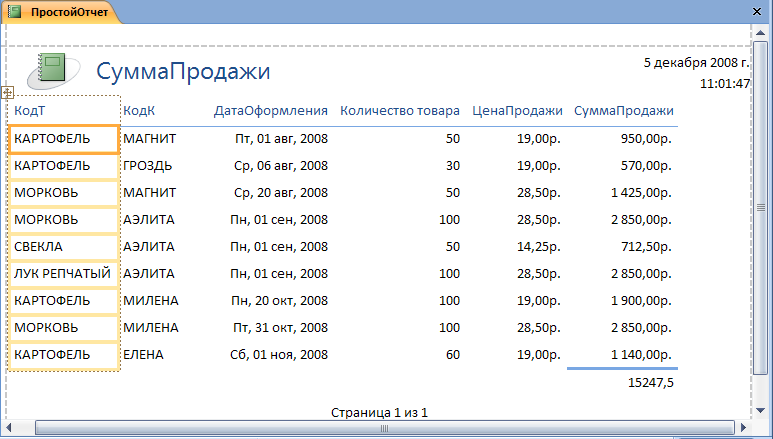
Рис. 1.
3. Сохраните созданный вами новый объект, щелкните на кнопке Сохранить панели быстрого доступа, укажите в появившемся диалоговом окне Сохранение имя отчета ПростойОтчет и щелкните на кнопке ОК.
Еще один вариант создания отчета — использование инструмента Пустой отчет группы Отчеты. С его помощью можно перенести в пустой отчет, открытый в режиме макета, необходимые поля из области Список полей, а затем, воспользовавшись инструментами группы Элементы управления вкладки Форматирование, добавить в новый отчет заголовок, фирменный логотип, номера страниц или дату и время.
